
Tartalomjegyzék:
- 1. lépés: Amit elő kell készítenünk:
- 2. lépés: Felkészülés a külső megjelenésre:
- 3. lépés: Hogyan készítsük el az áramkör diagramját?
- 4. lépés: Hogyan készítsünk külső megjelenést:
- 5. lépés: Külső megjelenés 2. rész:
- 6. lépés: Külső megjelenés 3. rész:
- 7. lépés: Arduino kód és extra fotó
- 8. lépés: Videó linkje:
- Szerző John Day [email protected].
- Public 2024-01-30 09:39.
- Utoljára módosítva 2025-01-23 14:47.

9A Sophia Kuo 郭 祈 君
Arduino LED Mikrokosmos grafika
Szia! A munkám Arduino LED Mikrokosmos grafika! Ez egy különleges és gyönyörű LED -es műalkotás, amely kiállításra vagy háza és szobája díszítésére használható. De először is ez látja, hogy mire kell felkészülnünk a Mikrokosmos műalkotáshoz: Miért különleges a munkám?
Miért különleges a munkám?
- Ez egy nagy méretű LED grafika
- Ez az alkotás hasznos és kreatív!
1. lépés: Amit elő kell készítenünk:
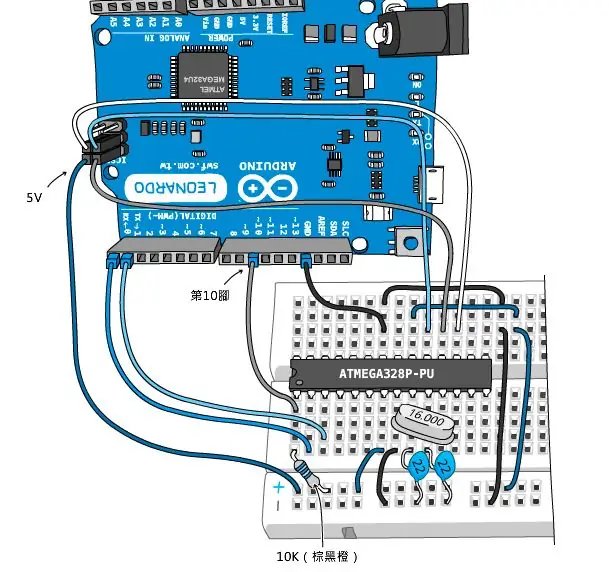
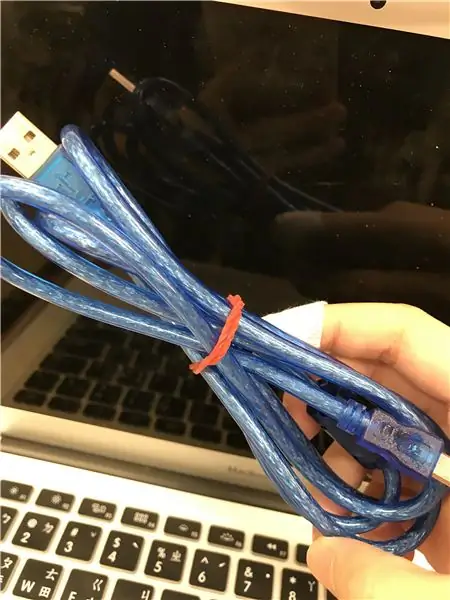
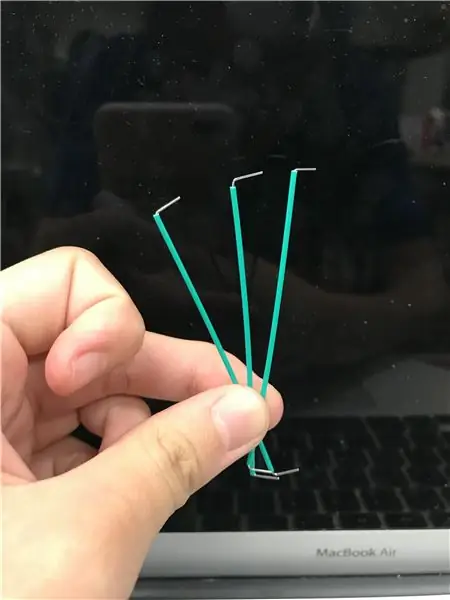

Áramköri diagram rész :
Egy forrasztás nélküli kenyérlap (tegye rá az összes alkatrészt)
3 m -es Micro USB adapterkábel (hagyja, hogy az Arduino csatlakozzon a számítógéphez)
Tíz vashuzal (a LED -hez való csatlakoztatáshoz pirosnak és sárgának kell lennie)
Tizennyolc vezeték (A LED D -tűhöz való csatlakoztatásához bármilyen szín rendben van, de hosszúnak kell lennie)
Hat LED (két kék, fehér és sárga)
Hat ellenállás
Számítógép (bármilyen típusú számítógép rendben van)
2. lépés: Felkészülés a külső megjelenésre:
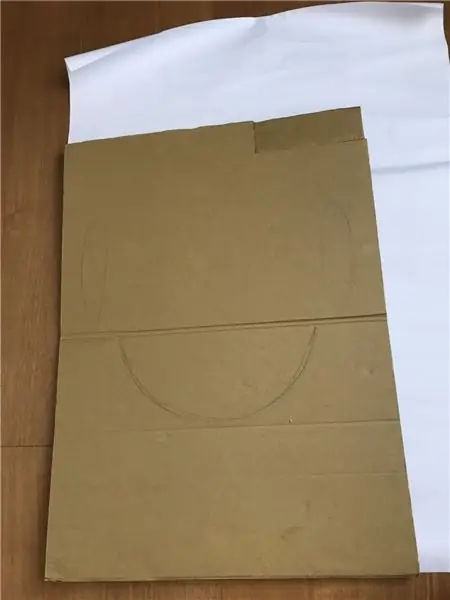

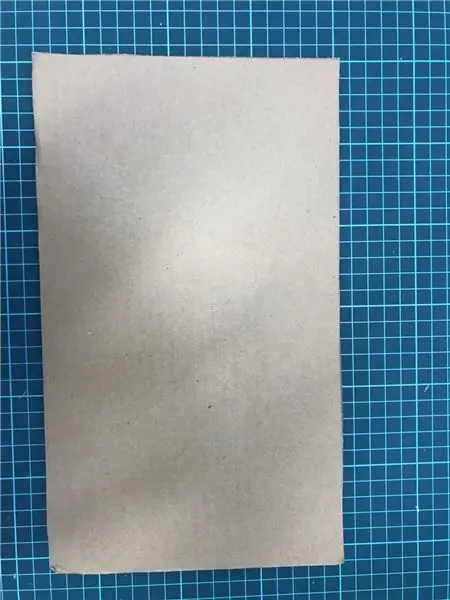
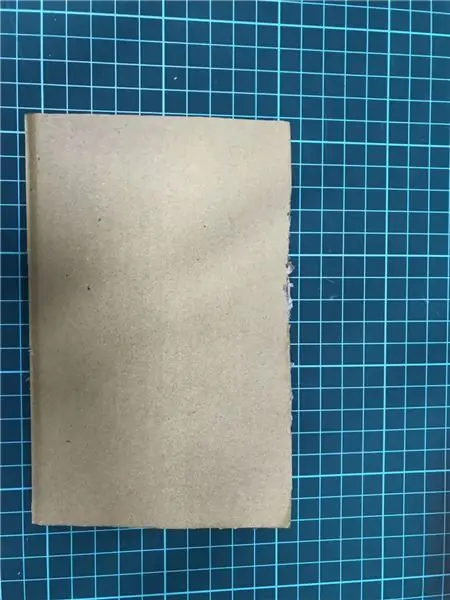
Nagy karton 60X40 cm
Fehér plakát 60X45 cm
Középső karton 30x17,5 cm
Kis karton 17X10,5 cm
Akvarell (kék, sötétkék, sárga, fehér, lila, fekete, piros, narancs, rózsaszín, barna)
Három -négy akvarell toll
Egy ragasztó (lehet bármilyen típusú)
Egy olló (bármilyen típusú lehet)
Egy segédkés (bármilyen típusú lehet)
Ceruza (bármilyen típusú lehet)
3. lépés: Hogyan készítsük el az áramkör diagramját?
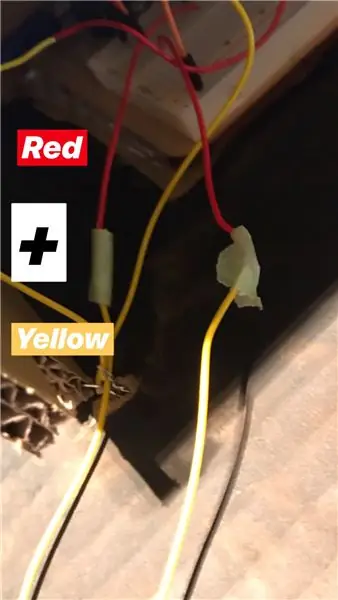
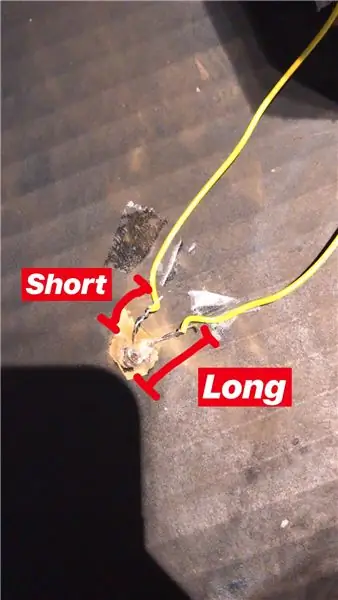
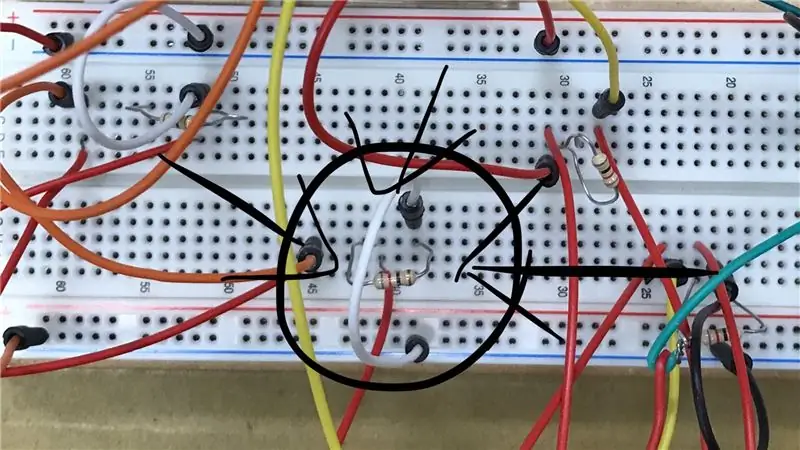
-
1. lépés: Vegyük a piros és sárga vasdrótot, és tegyük őket össze. (Készítsen belőlük egy hosszú vasdrótot, tizenkét hosszú vasdróttal kell rendelkeznie. Ne használjon szalagot, mert nem vezet.)
- 2. lépés: Használjon két hosszú vasdrótot egy LED -el
- 3. lépés: Helyezze a LED kötést vashuzal betéttel az Arduino táblába. (Bárhol, kivéve a pozitív és negatív részt.)
- 4. lépés: Tegyen egy rövid vezetéket a LED rövid részével összekötő vezeték közé. (Illesszen egy másik hosszú vezetéket a LED hosszú részével összekötő vezeték közé.)
- 5. lépés: Vegyen egy ellenállásbetétet a vezeték elé a rövid LED rész között. (Mint az alábbi képen.)
- 6. lépés: Vegyen egy másik huzalbetétet a vezeték elé a hosszú LED -rész között, mint a D7 -hez való csatlakozást (ez azt jelenti, hogy D 7 -es tű)
- 7. lépés: Ismételje meg ötször a fenti lépést (hat LED -nek kell lennie az Arduino táblán. Minden LED -nek csatlakoztatnia kell a D7, D8, D9, D10, D11, D12)
- 8. lépés: A vezetékkel csatlakoztassa a pozitív és a negatív részt. (A pozitív vezetéket 5V -ra, a negatív vezetéket pedig a GND -re kell csatlakoztatni)
4. lépés: Hogyan készítsünk külső megjelenést:

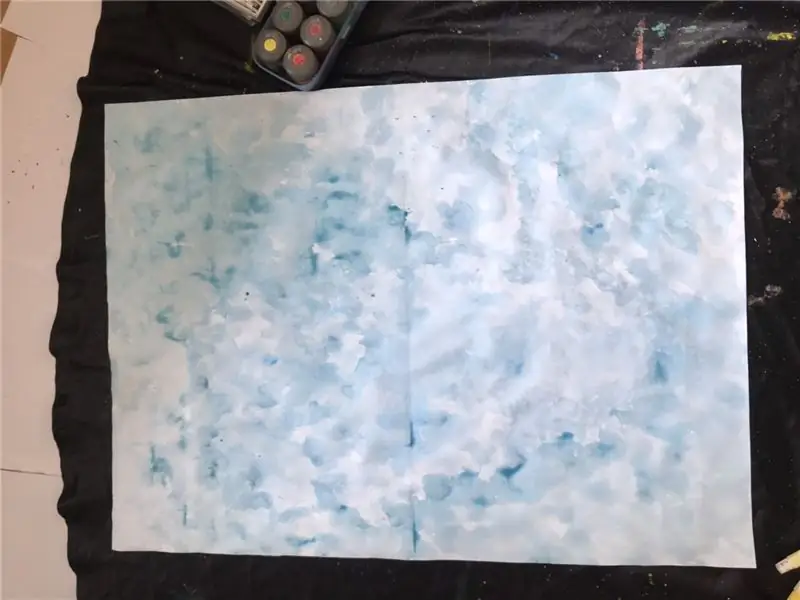

Tér:
Lépés: Először használjon vizet és festéket a plakátra (lassan festve)
2. lépés: Kezdje el használni a kéket a fájdalomhoz, hagyja, hogy a kék keveredjen vízzel (amíg az összes poszter megtelik kék színnel)
3. lépés: Kezdjen hozzá további kék és sötétkéket a plakáthoz. (Ne felejtse el sötétkéket tenni a plakát szélére, és hozzáadni egy kis vizet, hogy jobban réteges legyen.)
4. lépés: Amikor a poszter tele van kék színnel, lila és feketét festhet a plakát szélére, amikor a víz és a szín megszárad, újra festheti ezeket a színeket, és mélyebbre festheti, hogy valódinak tűnjön.)
5. lépés: Az ecsettel vagy az akvarell tollal permetezze a fehér és sárga színt a plakátra a csillagok festéséhez. (Ne feledje, meg kell várnia, amíg a háttér kiszárad, hogy fájdalmat okozzon a csillagoknak! Fontos!)
6. lépés: Hagyja száradni a plakátot három -négy órán keresztül
7. lépés: Amikor a festék teljesen megszáradt, ragasztóval ragaszthatja a festéket a nagy kartonra. (Azért nem használjuk a szalagot, mert tönkreteheti a festéket, és nem tapad olyan jól. A festék leeshet
Az utolsó két kép a csillag hozzáadása előtt látható
5. lépés: Külső megjelenés 2. rész:




Bolygó:
- Lépés: Rajzoljon kört ceruzával (nem kell tökéletesnek lennie, mert természetesnek akarjuk.)
- 2. lépés: Kezdje el narancssárga színnel használni a kört, majd várja meg, amíg megszárad. (Ne feledje, hogy nem kell túl sok vizet használni a bolygón, rendben van, ha kirajzoljuk a színt a körből, mert később levágjuk az alakzatot.)
- 3. lépés: Amikor megszáradt, ollóval vágja le a kör alakját.
- 4. lépés: Than hozzáad egy sötétbarna színt a kör jobb oldalán, hogy a sötét oldal vagy árnyék legyen. (Tedd valóságosabbá a bolygót.)
- 5. lépés: Adjon hozzá egy kis rózsaszínt a kör bal oldalán, nem kell túl sok.
- 6. lépés: A ceruzával rajzolja meg a bolygó gyűrűjét.
- 7. lépés: Használjon kék és narancssárga keveréket, majd fessen a gyűrűre.
- 8. lépés: Ezt követően szárítsa meg az ollóval a gyűrűt, és ragasztóval ragassza fel a gyűrűt a körre, hogy létrehozza a bolygót.
Hold:
- 1. lépés: Rajzoljon ceruzával egy hold alakját.
- 2. lépés: Használjon lila és rózsaszín festéket.
- 3. lépés: Amikor a szín megszárad, az ollóval vágja le a hold alakját
Kis csillag:
- 1. lépés: Rajzoljon ceruzával egy csillag alakját.
- 2. lépés: Használjon sárgát a festéshez.
- 3. lépés: Amikor a szín megszárad, az ollóval vágja le a kezdőformát.
6. lépés: Külső megjelenés 3. rész:



A fal (képes megvédeni a forrasztás nélküli kenyértáblát):
- 1. lépés: A ragasztópisztoly segítségével ragassza a kis kartont a középső karton két oldalára (Ne feledje, hogy a kis karton olyan, mint a doboz hengere.)
- 2. lépés: Az egyik kis kartonpapírból a segédkés segítségével két kis négyzet alakú lyukat kell vágni (minden négyzet alakú lyuk kb. 2X3 cm)
- 3. lépés: Ha minden kész, használja a fekete akvarellt a karton összes felületének festésére kívül. 4. lépés: Hagyja száradni a munkáját további három -négy órán keresztül.
Kis papírvirág (Használja a plakátra, hogy sötétebb legyen a fény.):
- 1. lépés: Vegyen egy nátronpapírt, és ollóval vágjon hat kört. (Bármelyik kör rendben van, a kör lehet kicsi vagy nagy.)
- 2. lépés: Használja a kezét a kör hajtogatásához, hogy azokon a körön legyen ránc.
- 3. lépés: Ragasztóval ragasszon hat ráncpapír kört minden LED -re.
7. lépés: Arduino kód és extra fotó
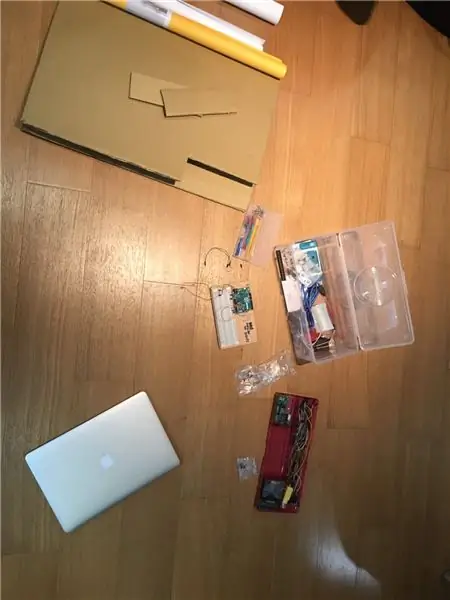
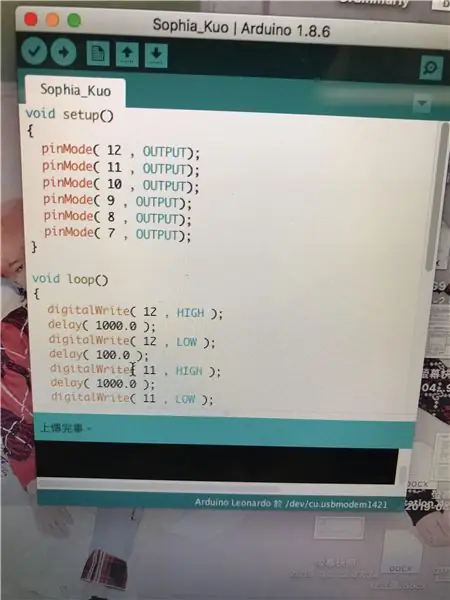

Arduino kód:
Belül részletesen leírja, hogyan készítettem el a kódomat!
8. lépés: Videó linkje:
- https://drive.google.com/file/d/1hwP8L7twalBCwUsCTPw-ZVKHYyu_z948/view
- https://drive.google.com/file/d/1i9xllkisaTyGU3iWuv1rSx9TfUGbXNAA/view
- https://drive.google.com/file/d/1jeZ4EycfZTUtfSK3ZmB7RCaFSCoQYs3F/view
- https://drive.google.com/file/d/1WFXbUSnLJOkj0AycWITJRMKeGXa0cuR8/view
Két videó a művemről, a másik két videó pedig a kódomról szól.
Ajánlott:
Grafika SSD1306 I2C OLED 128x64 kijelzőn CircuitPython segítségével Itsybitsy M4 Express használatával: 13 lépés (képekkel)

Grafika SSD1306 I2C OLED 128x64 kijelzőn CircuitPython segítségével Itsybitsy M4 Express használatával: Az SSD1306 OLED kijelző egy kicsi (0,96 "), olcsó, széles körben elérhető, I2C, fekete -fehér grafikus kijelző 128x64 képponttal, amely könnyen illeszthető (csak 4 vezetékek) mikroprocesszoros fejlesztőlapokra, például Raspberry Pi, Arduino vagy
Egyedi grafika a Nokia 5110 kijelzőjén: 7 lépés

Egyedi grafika a Nokia 5110 kijelzőn: Hé srácok! Moxigen itt. Körülbelül 3 évvel ezelőtt bezártam a személyes oldalamat (inKnowit.in), amely 30 blogot tartalmazott. Folytattam a blogolást itt, de nagyon gyorsan elvesztettem a motivációmat, és csak három blogot írtam. Sok gondolkodás után úgy döntöttem, hogy
Dead IPod grafika: 3 lépés

Dead IPod Artwork: Ez az oktatható javaslat arra utal, hogy mit lehet tenni egy régi halott vagy törött iPod -tal. Feltételezi, hogy a szóban forgó iPod -ot nem érdemes megjavítani, vagy az én esetemben kimerítette a különböző javítási lehetőségeket (részletesen ismertetve). Nem láttam ezt a projektet körülötted
Grafika készítése egy Scratch Racing játékhoz: 7 lépés

Grafika készítése egy Scratch Racing játékhoz: Ez az oktatóanyag megmutatja, hogyan lehet versenyjátékot készíteni a Scratch -en belül
(Egyszerű) ATI grafika Linuxon az Fglrx használatával: 3 lépés

(Egyszerű) ATI Graphics Linux alatt Az Fglrx használata: Rendben, a Linux telepítése után, ha meg akar szabadulni a mellékelt alapvető video -illesztőprogramoktól, telepítenie kell az fglrx -et. Az fglrx az AMD/ATI által biztosított video -illesztőprogram a Radeon és a FireGL grafikus kártyákhoz Linux alatt, és sok más dr
